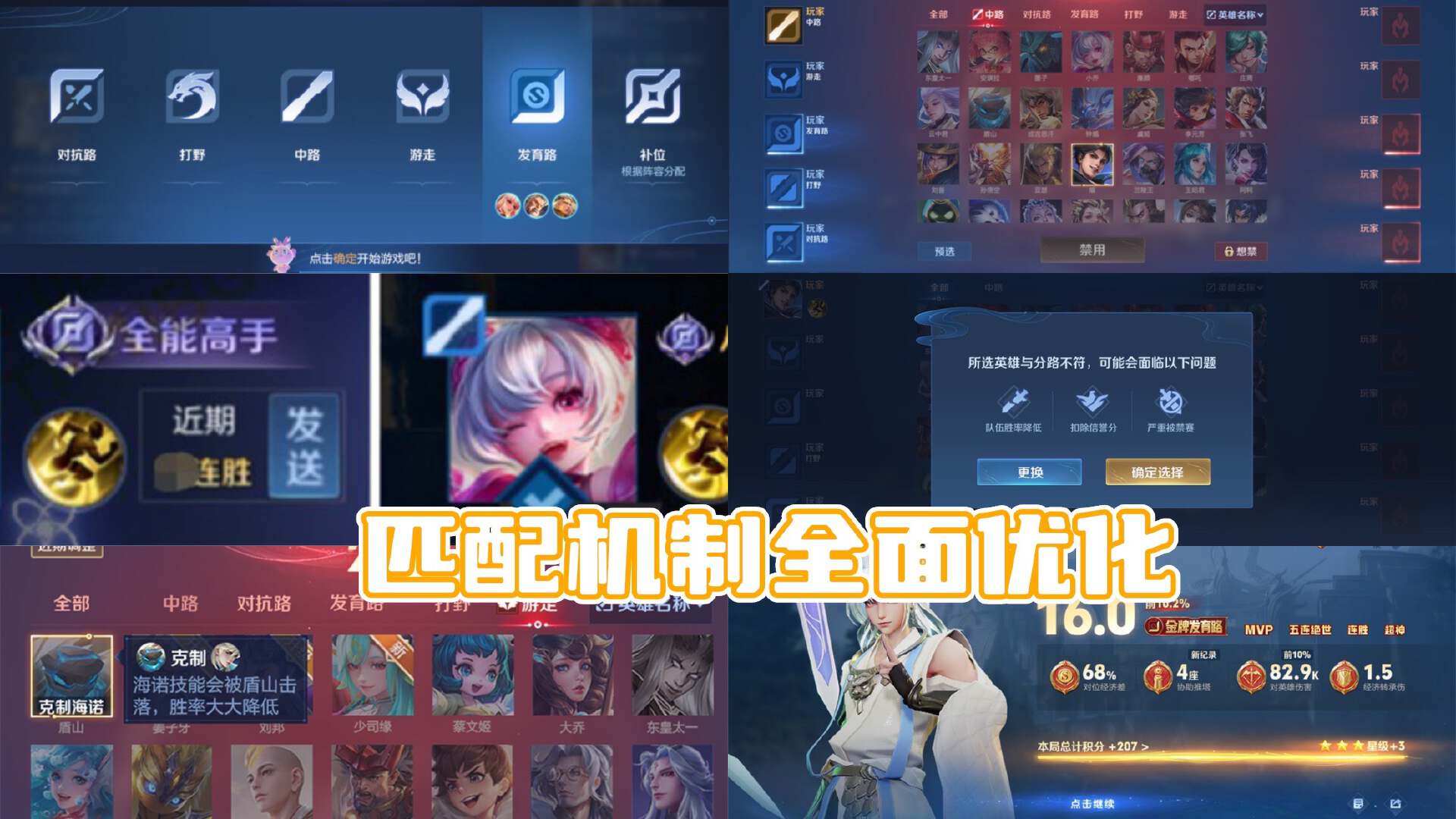又是一个美好的周六
你们都在干嘛?反正我还在搬砖
之前经常有粉丝问我
做好的视频该怎么搞成动图
我原来的回答都是喊大家去应用商店里
找GIF转换器等动图转换软件
但是这回我发现了一个更厉害的
手机玩动图的业界良心
叫“一闪”
没错就是那个满天都是小星星的一闪
今天队长就教大家怎么用它来玩转动图
据线报,安卓苹果都能玩
接下来的教程内容,将从“直接拍摄视频做动图”、“视频转动图”、“照片拼成动图”这三个常用的动图制作情景举例,教大家做动图。全教程语言粗糙但表意明确,阅读完大约也用不了一首歌的时间,文末有福利。
蔓延队长的
良心GIF制作教程
方法1
直接拍 做动图
打开一闪APP
在首页下方点击拍摄按钮
它自带的拍摄功能很强大
上面那个⚡️的图标是闪光灯
然后接下来依次是防抖、尺寸、速度按钮
其中速度一栏中有
定格动画 慢动作 快动作 延时摄影功能
右上角那个摄像头的图标是前后置镜头切换
右下角那个是滤镜切换
在这一界面设置好你喜欢的参数效果后
点击最下面那个大圆圈拍摄即可
拍摄完成之后的预览界面中
我们还可以对拍摄的素材进行进一步的加工
效果这一选项中
有很大的DIY调整空间
大家可以每个都体验一下
接下来要划个重点
在编辑这一选项中
它还贴心的设置了正序和倒播按钮
所以在这里也可以玩转一下创意的倒放效果
最后在预览界面都调整满意之后
就可以点击右上角继续按钮
来到最后的保存发布界面
点击最下方下载发布按钮
就可以将做好的动图保存到相册了哦
请看我对着小木头人拍摄
最后做成的动图效果
两个木头人代表我向你们比个心
方法2
截视频 转动图
如果你有想截取成动图的视频片段
也可以利用这个软件来实现
在拍摄界面
点击左下角
即可跳转到你的本地相册
在这里你就可以选取你想用来截动图的视频
然后选择你想截取的视频片段
点击右上角继续
就变成和之前方法一相同的步骤进行后续编辑
最后发布保存即可
最后做成的动图效果
如下图所示
Thug Life画风视频轻松变成表情包
想知道Thug Life视频怎么做 请看我的公众号历史文章
方法3
拼照片 做动图
如果你想把很多张照片拼在一起做动图
你只需要和方法2采取相同的初始步骤
另外在从本地相册中选择素材的时候
选择你想要做成动图的照片
在这里我举例我三张不同滤镜效果的照片
选中之后点击右下角继续
剩下的操作还是和前面介绍的一样
因为我懒所以就不给大家复制粘贴一遍了
最后保存发布即可
最后的效果就是
这样的
天哪这个动图里的男人是谁?好帅
今天的教程应该算是比较实用的
这个软件在保存的时候
会很贴心的把视频形式和GIF形式各存一遍
右上角那个一闪的小水印我也不知道咋去掉
反正人家都没收钱
留个水印也算是对人家劳动成果的尊重
大家还可以用它做的动图来当表情包
或者把你用逗拍做的视频截取成动图
从此斗图装逼没烦恼
教你手机做视频,关注蔓延队长公众号(manyan360)
友情提醒: 请尽量登录购买,防止付款了不发货!
QQ交流群:226333560 站长微信:qgzmt2